Molti utenti Xbox One hanno riscontrato errore 0x87de0017 quando si tenta di scaricare nuovi giochi sulle proprie console Xbox One. Sfortunatamente, molti hanno affermato che questo codice di errore influisce su tutti i download, non solo su alcuni titoli di gioco.
Ora, uno dei primi passi per trovare una soluzione a questo problema è conoscere la causa. Quindi, quale potrebbe essere la causa dell'errore 0x87de0017?
Esistono diversi fattori che potrebbero causare il codice di errore di Xbox One 0x87de001.
I seguenti sono alcuni che potresti voler esaminare:
- I servizi Xbox Live potrebbero essere inattivi - Ciò è accaduto in passato quando i server di Microsoft sono stati colpiti da attacchi DDoS. Se ciò accade, non puoi fare altro che attendere pazientemente che Microsoft risolva il problema. Continua a controllare di tanto in tanto la pagina di stato della pagina Xbox Live.
- Bug di aggiornamento del gioco- Molti utenti hanno riscontrato questo errore dopo aver scaricato manualmente gli aggiornamenti del gioco accedendo alla sezione Il mio gioco e app, forzando così il download dell'aggiornamento.
- Altri bug del gioco - Questo tipo di errore si verifica con gli aggiornamenti da giochi fisici, ad esempio quando un disco di gioco viene inserito nella console Xbox. In questo tipo di situazione, la soluzione più veloce è disinstallare il gioco ed eseguire un hard reset.
Quindi, scorri attentamente questa guida, segui i passaggi e elimina questo errore una volta per tutte.
Passaggi per correggere l'errore Xbox One 0x87de0017
Soluzione 1: controlla lo stato dei servizi Xbox Live
Assicurati che questo problema non sia al di fuori del tuo controllo. Controlla lo stato dei servizi Xbox Live.
Se noti che ci sono problemi con i loro servizi, attendi pazientemente alcune ore, quindi prova a scaricare di nuovo il gioco problematico o l'aggiornamento del gioco.
Se hai scoperto che non c'è niente di sbagliato nei loro servizi, passa alla soluzione successiva.
Hai problemi con il download lento di Xbox One? Usa queste soluzioni per risolvere il problema.
Soluzione 2: scarica di nuovo il gioco
Un problema temporaneo con il tuo DNS potrebbe essere la causa della ricezione del codice di errore Xbox One 0x87de001.
In questa situazione, la soluzione è provare a scaricare nuovamente il contenuto.
- Nella schermata Home, vai a I miei giochi e app utilizzando il pulsante R2.
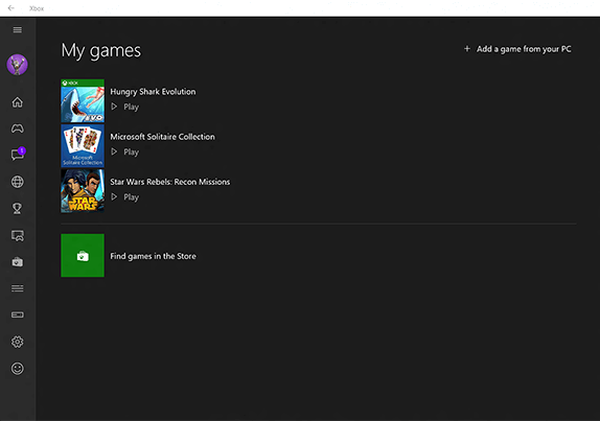
- Nel menu Il mio gioco e app, seleziona la finestra Coda.
- Verifica che lo stato del gioco con cui stai riscontrando il problema del codice di errore sia in coda o in pausa.
- Se è uno di questi, selezionalo attentamente dall'elenco degli altri giochi e fai clic su Riprendi installazione per un nuovo download.
Soluzione 3: disinstallare il gioco e ripristinare a fondo la console
L'esecuzione di un hard reset quando la connessione Internet è disabilitata potrebbe aiutarti a correggere questo errore. Idealmente, disinstalla prima il gioco problematico, quindi ripristina la console.
Ecco i passaggi da seguire:
- Vai alla coda dei giochi e annulla qualsiasi installazione o aggiornamento.
- Vai al menu Gioco, seleziona il gioco e fai clic su Disinstalla. Assicurati che ciò venga fatto dopo aver annullato l'aggiornamento.
- Vai su Impostazioni> Rete e fai clic su Impostazioni di rete.
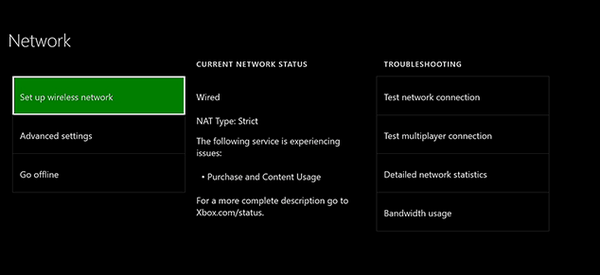
- Nelle impostazioni di rete, fare clic su Disconnetti wireless.
- Se stai affrontando il problema con un gioco fisico, tira fuori il disco.
- Effettua un hard reset premendo il pulsante di accensione per alcuni secondi.
- Metti di nuovo la console Xbox, inserisci il disco e consenti al gioco di essere copiato completamente, quindi abilita nuovamente la connessione Internet.
Non appena viene attivata la connessione a Internet, prova a installare i precedenti aggiornamenti in sospeso o scarica nuovamente i giochi problematici.
Con tutte queste soluzioni, riteniamo che dovresti essere in grado di sbarazzarti di questo codice di errore.
Se hai risolto il tuo codice di errore Xbox One 0x87de001 con un altro metodo, faccelo sapere nei commenti qui sotto.
 Friendoffriends
Friendoffriends



